 492-347-068

order#superkniga.com.ua
Реклама
|
|
| |
Книги компьютерные - Книги Windows 7
Купить книгу Книга Секреты, настройка и оптимизация реестра Windows 7. Колисниченко |
|
| |

97.02 грн.
|
|
|
|
2010г.
Количество страниц:320
В книге Секреты, настройка и оптимизация реестра Windows 7. Колисниченко рассмотрено устройство, настройка и оптимизация реестра, секреты и трюки при работе с ним, параметры популярных Windows-приложений. Описаны программы для мониторинга, чистки и быстрой настройки реестра, которые пригодятся каждому пользователю. Для администраторов систем даны приемы управления реестром (политики, списки доступа), использования Windows Installer, тонкая настройка системы и приложений, примеры действий в различных нештатных ситуациях. Некоторые настройки реестра, приведенные в этой книге, будут работать не только в Windows 7, но и в Windows Vista и Windows XP
Содержание книги Секреты, настройка и оптимизация реестра Windows 7. Колисниченко
Оглавление Введение 1
Новые возможности Windows 7 1
Производительность 4
Новая панель задач 4
Расширенное управление окнами 5
Библиотеки 6
Слайд-шоу на рабочем столе 6
DirectX 11 8
Подключение к большому экрану 8
Запись ISO-образов 8
Федеративный поиск 8
Совместимость реестра 9
ЧАСТЬ I. ДЛЯ ПОЛЬЗОВАТЕЛЕЙ
Глава 1. Основы реестра
1.1. Что такое реестр и для чего он используется? 13
1.2. Краткая история реестра 14
1.3. Что нужно знать для работы с реестром? 16
1.3.1. Системы счисления 16
1.3.2. Идентификаторы безопасности 18
1.3.3. Глобальные идентификаторы 21
1.3.4. Использование битовых масок 21
1.3.5. Кодировки и реестр 23
1.4. Структура реестра 24
1.4.1. Разделы 25
1.4.2. Параметры 26
1.5. Корневые разделы реестра 29
1.5.1. HKEY_CLASSES_ROOT — корневые классы 30
1.5.2. HKEY_CURRENT_USER — параметры текущего пользователя 32
1.5.3. HKEY_LOCAL_MACHINE — глобальные параметры 33
1.5.4. HKEY_USERS — пользовательские параметры 34
1.5.5. HKEY_CURRENT_CONFIG 35
1.6. Кусты 35
1.6.1. Кусты HKLM 36
1.6.2. Кусты HKU 37
Глава 2. Редактор реестра Registry editor
2.1. Знакомство с редактором реестра 39
2.2. Просмотр реестра 41
2.3. Поиск данных в реестре 43
2.4. Редактирование реестра и создание новых объектов в реестре 44
2.4.1. Создание нового раздела 44
2.4.2. Удаление разделов и параметров 45
2.4.3. Создание нового параметра 46
2.4.4. Редактирование параметров 46
2.4.5. Копирование имени раздела в буфер обмена 47
2.5. Импорт и экспорт разделов реестра 47
2.5.1. Экспорт параметров реестра в REG-файл 48
2.5.2. Экспорт параметров реестра в файл куста 49
2.5.3. Когда и какой способ выбрать? 50
2.6. Печать реестра 50
2.7. Работа с реестром удаленного компьютера 52
2.8. Установка прав доступа к разделам реестра 53
Глава 3. Секреты пользовательского интерфейса
3.1. О чем эта глава? 55
3.2. Параметры рабочего стола 56
3.2.1. Отключение рабочего стола 56
3.2.2. Вывод версии Windows на рабочем столе 57
3.2.3. Запрет команды Изменение значков рабочего стола 58
3.2.4. Запрет изменения обоев рабочего стола 59
3.2.5. Запрет изменения параметров экранной заставки (Screensaver) 59
3.2.6. Добавление значка Корзина в окно Компьютер 60
3.2.7. Добавление новых команд в контекстное меню Компьютер 61
3.2.8. Удаление стрелок с ярлыков 62
3.3. Параметры панели задач 62
3.3.1. Сокрытие часов на панели задач 62
3.3.2. Параметры области уведомления 62
3.3.2.1. Сокрытие неиспользуемых пиктограмм в области уведомлений 62
3.3.2.2. Сокрытие всех пиктограмм в области уведомлений 63
3.3.3. Некоторые параметры панели задач 63
3.3.3.1. Автоматическая группировка схожих кнопок 63
3.3.3.2. Изменение уровня группировки кнопок в Windows 7 64
3.3.4. Бесконечное мигание кнопок на панели задач 65
3.4. Меню Пуск 66
3.4.1. Как редактировать расширенное меню Пуск с помощью реестра 66
3.4.2. Другие параметры меню Пуск 68
3.4.2.1. Не отображать имя пользователя в меню Пуск 68
3.4.2.2. Не отображать список часто используемых программ 68
3.4.2.3. Список последних документов 68
3.4.3. Ускорение открытия меню 69
3.5. Включение технологии ClearType — сглаживание шрифтов 69
Глава 4. Параметры Проводника Windows
4.1. О параметрах Проводника 71
4.2. Запуск отдельных процессов Проводника 71
4.3. Отключение уведомления о недостатке свободного пространства 72
4.4. Автоматическая перезагрузка Проводника 73
4.5. Отключение записи состояния окна 73
4.6. Отключение кэширования изображений 74
4.7. Делаем ярлыки привлекательными 74
4.8. Отображение содержимого окна при его перемещении по экрану 75
4.9. Добавления команды удаления содержимого папки 75
4.10. Отключение поиска подходящей программы в Интернете 76
4.11. Изменение области предварительного просмотра в окне открытия файла (только для Vista) 77
Глава 5. Активация Aero в Windows Vista/Windows 7
5.1. Что такое Aero? 81
5.2. Принудительная активация Aero в Windows 7 84
5.3. Активация Aero Glass в Windows Vista 87
Глава 6. Повышение производительности локальной сети и интернет-соединения
6.1. Повышение производительности Интернета 89
6.2. Повышение производительности локальной сети 91
6.3. Установка способа доступа к общим ресурсам 91
6.4. Другие полезные сетевые настройки 91
Глава 7. Параметры носителей данных
7.1. Сокрытие дисков 93
7.2. Запрет доступа к дискам 95
7.3. Создание виртуальных дисков средствами Windows 96
7.4. Отключение автозапуска 97
7.4.1. Стандартный способ 97
7.4.2. Новый способ: только для Vista и Windows 7 97
7.5. Windows 7 не распознает мой DVD-привод 97
Глава 8. Системные параметры. Повышение производительности
8.1. Повышение производительности 99
8.1.1. Ускорение работы с памятью 99
8.1.2. Выгрузка из памяти неиспользуемых DLL 100
8.1.3. Автоматическое очищение файла подкачки 100
8.1.4. Повышение производительности системы путем запрета выгрузки драйверов 101
8.1.5. Ускорение завершения работы системы 101
8.1.6. Отключение планировщика Windows 101
8.1.7. Увеличение производительности NTFS 102
8.1.8. Включить поддержку UDMA-66 на чипсетах Intel 103
8.1.9. Отключаем неиспользуемые сервисы 103
8.1.9.1. Зачем нужно отключать лишние сервисы? 103
8.1.9.2. Как отключить сервис? 104
8.2. Настройка автозапуска программ 106
8.3. Удаление программ из списка установленных (Uninstall своими руками) 108
8.4. Что делать с зависшими программами? 109
8.5. Служба SuperFetch 110
8.6. Уменьшение фрагментации больших файлов 111
8.7. Выключение автоматического обновления Windows 112
8.8. Установка пути к дистрибутиву Windows 112
8.9. Установка пути к каталогу Program Files 113
8.10. Настройка службы времени 113
8.11. Что делать в случае отказа системы 114
8.12. Исправление ошибки инсталлятора в Windows 7 114
8.13. Комплексная доработка Windows 7 114
Глава 9. Параметры Internet Explorer
9.1. Общие параметры IE 117
9.1.1. Автоматическое изменение размера рисунков 117
9.1.2. Отключение фоновых звуков 117
9.1.3. Отключение автоматического обновления Internet Explorer 118
9.1.4. Включение функции автозаполнения 118
9.1.5. Запрет автозаполнения форм 118
9.1.6. Запрет автозаполнения паролей 118
9.1.7. Удаление пароля на ограничение доступа к сайтам 118
9.1.8. Изменение стартовой страницы с помощью реестра 119
9.1.9. Сокрытие редко используемых страниц в меню Избранное 119
9.1.10. Отключение автоматического дозвона 119
9.1.11. Изменение каталога для закачки файлов 119
9.2. Параметры безопасности 119
9.2.1. Запрет изменения параметров IE 119
9.2.2. Отключение отображения вкладок окна настройки IE 120
9.3. Запрет доступа к Интернету. Установка IP-адреса прокси-сервера 120
9.4. Ускорение работы браузеров Internet Explorer 7 и 8 121
9.5. Удаление Internet Explorer из реестра Windows 122
Глава 10. Параметры Windows Media Player
10.1. Автоматическая загрузка кодеков из Интернета 123
10.2. Отключение автоматического обновления 124
10.3. Удаление списка последних воспроизведенных файлов и URL 125
10.4. Изменение заголовка окна проигрывателя 125
10.5. Сокрытие компонентов проигрывателя 125
10.6. Запрет изменения скина 125
10.7. Включение DVD-функций в Windows Media Player 126
10.8. Включение MP3-кодирования в Windows XP 126
10.9. Отключение вкладки Сеть в Windows XP 127
Глава 11. Повышение привилегий процессов
11.1. Зачем это нужно? 129
11.2. Два способа повышения привилегий 129
11.2.1. Политики 130
11.2.2. Запуск программ от имени другого пользователя 131
11.3. Приоритет: фоновым или активным приложениям 133
Глава 12. Твикеры
12.1. Что такое твикер? 135
12.2. Твикеры для Windows Vista/Windows 7 135
12.2.1. Thoosje Vista Tweaker 136
12.2.2. VistaTweaker 136
12.2.3. XdN Tweaker 137
12.2.4. Vista4Experts 138
12.2.5. Stardock TweakVista 138
12.2.6. Windows 7 Manager 140
12.2.7. Ultimate Windows Tweaker v2, a Tweak UI for Windows 7 & Vista 141
12.3. Твикер для Windows XP — XP Tweaker 142
Глава 13. Программы для чистки и оптимизации реестра
13.1. Уход за реестром 145
13.2. Программа CleanMyPC Registry Cleaner 145
13.3. Программа CCleaner 152
13.4. Программа WinUtilities Registry Cleaner for Windows 7 153
Глава 14. Программа редактирования реестра из командной строки
14.1. Утилита Reg.exe 155
14.2. Параметры программы 156
14.3. Резервное копирование реестра с помощью программы reg 159
Глава 15. Создание резервных копий реестра
15.1. Почему происходят сбои? 161
15.2. Защита реестра от неквалифицированного вмешательства пользователей 162
15.2.1. Создание резервных копий непосредственно в реестре 162
15.2.2. Экспорт параметров реестра в REG-файл 164
15.2.3. Экспорт параметров реестра в файл куста 165
15.2.4. Когда и какой способ выбрать? 167
15.3. Несколько советов 167
Глава 16. Точки восстановления системы
16.1. Что это такое? 169
16.2. Типы точек восстановления 172
16.3. Как создать точку восстановления 173
16.4. Как восстановить систему 174
16.5. Что делать, если Windows не загружается? 174
ЧАСТЬ II. ДЛЯ АДМИНИСТРАТОРОВ
Глава 17. Параметры системы восстановления Windows (Vista и Windows 7)
17.1. Как работает система восстановления 181
17.2. Настройка системы восстановления с помощью реестра 182
17.3. Теневые копии в Windows 7 186
17.3.1. Управление теневыми копиями из командной строки 187
17.3.2. Отключение вкладки Предыдущие версии и задание других параметров теневых копий 187
Глава 18. Защита системы с помощью реестра
18.1. Общие параметры 189
18.1.1. Отключение редактора реестра 189
18.1.2. Запрет запуска диспетчера задач 189
18.1.3. Запрет запуска Панели управления 190
18.1.4. Запрет запуска программ 190
18.1.5. Запрет запуска командной строки 190
18.1.6. Запрещение изменения меню Пуск 191
18.2. Вход в систему и пароли 191
18.2.1. Запрет кэширования пароля для входа в сеть 191
18.2.2. Запрет кэширования интернет-паролей 192
18.2.3. Запрет запоминания пароля сетевого подключения 192
18.2.4. Установка минимальной длины пароля 192
18.2.5. Усложнение пароля 193
18.2.6. Вывод сообщения при входе в систему 193
18.2.7. Автоматический вход в систему 194
18.2.8. Требование пароля при выходе из спящего/ждущего режима 194
18.3. Сетевая безопасность 194
18.3.1. Запрет подключения сетевых дисков 194
18.3.2. Удаление значка Вся сеть в Windows 2000/XP 195
18.3.3. Запрет просмотра общих ресурсов анонимными пользователями 195
18.4. Отключение UAC в Windows Vista и Windows 7 195
18.4.1. Основной способ отключения UAC 195
18.4.2. Альтернативный способ настройки UAC 198
18.4.3. Решение проблемы с гаджетами и UAC в Windows 7 198
18.5. Удаление команды шифрования из контекстного меню в Windows Vista и Windows 7 199
Глава 19. Политики в Windows Vista/Windows 7
19.1. Что такое политики 201
19.2. Редактор политик 202
19.3. Расширения групповой политики 205
19.4. Административные шаблоны 205
19.5. Расширенные возможности политик в Windows Vista/Windows 7 207
19.5.1. Вычисление скорости сети 207
19.5.2. Несколько локальных GPO 208
19.5.3. ADMX-файлы: новый формат файлов 208
19.6. Практические примеры использования редактора политик 210
19.6.1. Отключение диспетчера задач 210
19.6.2. Запрет доступа к Панели управления 211
19.6.3. Запрет доступа к апплету Установка и удаление программ 212
19.6.4. Отключение правого щелчка мышью для меню и панелей 212
19.6.5. Запрет завершения работы системы и выхода из системы 213
19.6.6. Отключение окна запуска программ 214
19.6.7. Отключение редактора реестра 214
19.7. Применение политик без перезагрузки компьютера 214
Глава 20. Списки доступа (ACL)
20.1. Что такое ACL? 217
20.2. Базовое редактирование ACL 218
20.3. Расширенное редактирование ACL 221
20.4. Права доступа по умолчанию 223
Глава 21. Аудит и мониторинг реестра
21.1. Аудит реестра 225
21.1.1. Сравнение реестра с помощью WinDiff 225
21.1.2. Аудит реестра с помощью стандартных средств Windows 227
21.2. Мониторинг реестра: программа Regmon 234
21.2.1. Отслеживание обращений к реестру определенного процесса 235
21.2.2. Отслеживание обращений к определенному разделу реестра 237
21.2.3. Установка фильтров 238
Глава 22. INF- и REG-файлы
22.1. Автоматизация внесения изменений в реестр 241
22.2. INF-файлы 242
22.2.1. Формат INF-файла 242
22.2.2. Добавление новых разделов и параметра реестра 244
22.2.3. Удаление разделов и параметров 246
22.2.4. Установка INF-файла 247
22.3. REG-файлы 248
Глава 23. Профили пользователей
23.1. Зачем используются перемещаемые профили? 251
23.2. Исследуем пользовательские профили 252
23.3. Служебные профили 257
23.4. Типы профилей 257
25.4.1. Локальные профили 258
23.4.2. Блуждающие профили 258
23.5. Удаление профиля пользователя в Windows 7 259
Глава 24. Управление Windows Installer
24.1. Что такое Windows Installer 261
24.2. Управление Windows Installer из командной строки 261
24.3. Управление Windows Installer с помощью политик 265
24.4. Максимальная безопасность 271
24.5. Создание пакетов Windows Installer 271
Глава 25. Клонирование системы с помощью утилиты sysprep
25.1. Преимущества и недостатки клонирования 273
25.2. Клонирование в общих чертах 274
25.3. Ограничения sysprep 275
25.4. Создание образа: выбор программы 276
25.5. Создание файла sysprep.inf (файла ответов) 276
25.6. Параметры программы sysprep 283
Глава 26. Удаленный рабочий стол
26.1. Зачем это нужно? 285
26.2. Активация удаленного рабочего стола 285
26.3. Клиентская часть 288
26.4. Параметры удаленного соединения 290
Заключение 293
Предметный указатель 295
XII Оглавление Оглавление XI
|
| Быстрый фильтр: Книга | | Секреты | | настройка | | и | | оптимизация | | реестра | | Windows | 7 | | Колисниченко | |
Доставка Книга Секреты, настройка и оптимизация реестра Windows 7. Колисниченко почтой наложным платежом.
|
|
|
| |
|
|
| |
Купить книгу в разделе Книги компьютерные - Книги Windows 7 |
|
| |
|
|
| Установка и настройка Windows 7. Учебный курс Microsoft (+CD). Маклин |
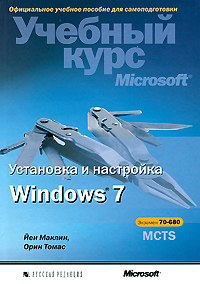 Это подробное руководство Установка и настройка Windows 7. Учебный курс Microsoft (+CD). Маклин по настройке операционной системы Windows 7. В нем детально описаны установка и развертывание системы как в ручном, так и в автоматическом режиме, обновление до Windows 7 и перенос данных пользователя, управление устройствами и драйверами.
Это подробное руководство Установка и настройка Windows 7. Учебный курс Microsoft (+CD). Маклин по настройке операционной системы Windows 7. В нем детально описаны установка и развертывание системы как в ручном, так и в автоматическом режиме, обновление до Windows 7 и перенос данных пользователя, управление устройствами и драйверами. |
|
|
|
|
|
| |
|
|
|
|
|
